Η μονάδα στην οποία είναι εγκατεστημένα τα Windows είναι κλειδωμένη στα Windows 10
Εάν κατά την εκκίνηση του υπολογιστή σας με Windows 10, Windows 8.1 ή Windows 8, λάβετε ένα μήνυμα σφάλματος Ο υπολογιστής σας πρέπει να επισκευαστεί(Your PC needs to be repaired) , τότε αυτή η ανάρτηση μπορεί να σας βοηθήσει να επιλύσετε το πρόβλημα.
Μια απαιτούμενη συσκευή δεν είναι συνδεδεμένη ή δεν είναι δυνατή η πρόσβαση σε αυτήν
Το πρώτο πράγμα που θέλετε να δοκιμάσετε είναι να κάνετε εκκίνηση στις επιλογές Advanced Boot και να προσπαθήσετε να ανανεώσετε τον υπολογιστή σας(Refresh your PC) . Αλλά αν το κάνετε αυτό, είναι πολύ πιθανό να λάβετε το ακόλουθο μήνυμα:
Η μονάδα δίσκου όπου είναι εγκατεστημένα τα Windows(Windows) είναι κλειδωμένη. Ξεκλειδώστε τη μονάδα δίσκου και δοκιμάστε ξανά
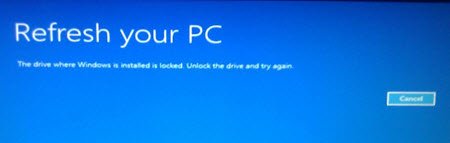
Εάν προσπαθήσετε να επαναφέρετε τον υπολογιστή(Reset your PC) σας, θα δείτε το ακόλουθο μήνυμα:
Δεν είναι δυνατή η επαναφορά του υπολογιστή σας. Λείπει ένα απαιτούμενο διαμέρισμα μονάδας δίσκου
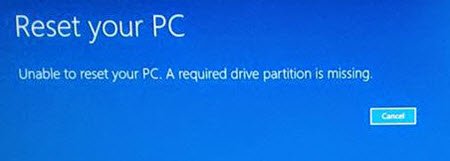
Η αιτία για αυτό το σφάλμα είναι συνήθως ένα κατεστραμμένο αρχείο MBR ή BCD . Για να επιλύσετε αυτό το ζήτημα, υπάρχουν μερικά πράγματα που μπορεί να θέλετε να δοκιμάσετε.
Αν μπορείτε να συνδεθείτε κανονικά, καλό. Διαφορετικά, θα πρέπει να κάνετε εκκίνηση σε ασφαλή λειτουργία(boot into Safe Mode) , να εισέλθετε στην οθόνη Επιλογών εκκίνησης για προχωρημένους(Advanced Startup options screen) ή να χρησιμοποιήσετε το μέσο εγκατάστασης για εκκίνηση(use the Installation Media to boot) για να μπορέσετε να εκτελέσετε αυτές τις οδηγίες.
1] Εκτελέστε το Check Disk μέσω της οθόνης WinRE
Εκκίνηση(Boot) σε Προηγμένες (Advanced Boot) επιλογές(Options) εκκίνησης . Από την οθόνη WinRE , επιλέξτε Troubleshoot > Advanced επιλογές > Γραμμή εντολών(Command Prompt) . Εκτελέστε το Check Disk χρησιμοποιώντας το CMD(Run Check Disk using CMD) . Μπορείτε να χρησιμοποιήσετε την εντολή chkdsk /r
2] Εκτελέστε τον Έλεγχο αρχείων συστήματος
Εάν ένα αρχείο συστήματος που απαιτείται για την εκκίνηση έχει καταστραφεί, η εκτέλεση του System File Checker μπορεί να σας βοηθήσει.
3] Αλλάξτε το ενεργό διαμέρισμα
Μπορεί να σας ζητηθεί να αλλάξετε το ενεργό διαμέρισμα χρησιμοποιώντας το diskpart . Ένα Ενεργό διαμέρισμα είναι αυτό που εντοπίζει το BIOS σας ότι είναι αυτό που θα ξεκινήσει τον υπολογιστή σας.(BIOS)
Είναι σημαντικό να σημειωθεί ότι η λανθασμένη αλλαγή του Active Partition μπορεί να κάνει τον υπολογιστή σας unbootable. Επομένως, μην επισημάνετε κατά λάθος ένα διαμέρισμα ως Ενεργό, εάν δεν περιέχει τον φορτωτή NTDLR για το λειτουργικό σας σύστημα.(It is important to note that changing Active Partition wrongly may make your computer unbootable. So do not by mistake, mark a partition as Active, if it does not contain the NTDLR loader for your operating system.)
Για να το κάνετε αυτό, εισαγάγετε τις ακόλουθες εντολές:
diskpart
list disk
Τώρα επιλέξτε το δίσκο – συνήθως θα είναι Δίσκος 0(Disk 0) – και ορίστε τον ως Ενεργός(Active) δίσκος. Υποθέτοντας ότι είναι Δίσκος 0(Disk 0) , οι εντολές γίνονται:
select disk 0
Τώρα απαριθμήστε τα διαμερίσματα χρησιμοποιώντας:
list partition
Υποθέτοντας ότι ο αριθμός του διαμερίσματός σας είναι 0 , η εντολή γίνεται
select partition 0
Για να το κάνετε το Ενεργό(Active) διαμέρισμα, πληκτρολογήστε τα παρακάτω και πατήστε Enter:
active
Έξοδος από το τμήμα δίσκου.
4] Επισκευάστε το Master Boot Record
Επισκευή Master Boot Record(Repair Master Boot Record) . Είναι ένα από τα αποτελεσματικά βήματα αντιμετώπισης προβλημάτων, για τη διόρθωση προβλημάτων εκκίνησης και ελπίζουμε ότι θα σας βοηθήσει να διορθώσετε το πρόβλημα.
Ενημέρωση: (Update:) Δείτε(Please) και το σχόλιο του boozi παρακάτω.
Κάποιοι άλλοι σύνδεσμοι που μπορεί να σας βοηθήσουν κάποια μέρα:(Some other links that may help you someday:)
- Πώς να μετατρέψετε MBR σε δίσκο GPT(How to Convert MBR to GPT Disk)
- Τα Windows αποτυγχάνουν να εκκινήσουν. Η αυτόματη επισκευή, η ανανέωση, η επαναφορά υπολογιστή επίσης αποτυγχάνουν(Windows fails to boot; Automatic Repair, Refresh, Reset PC also fail)
- Το λειτουργικό σύστημα δεν βρέθηκε(Operating System Not Found)
- Το Bootmgr λείπει .
Related posts
Σφάλμα που λείπει το λειτουργικό σύστημα δεν βρέθηκε στα Windows 11/10
Ο υπολογιστής με Windows δεν θα εκκινεί μετά από διακοπή ρεύματος
Τα Windows έχουν κολλήσει στην οθόνη καλωσορίσματος
Το BitLocker Setup απέτυχε να εξαγάγει το χώρο αποθήκευσης BCD (Boot Configuration Data).
Απεγκαταστήστε την ενημέρωση ποιότητας ή δυνατότητας όταν τα Windows 11/10 δεν εκκινούν
Ο υπολογιστής με Windows δεν εκκινείται με δεύτερο σκληρό δίσκο συνδεδεμένο
Advanced Visual BCD Editor & Boot Repair Tool για Windows 10
Πώς να απεγκαταστήσετε το Linux στη ρύθμιση Windows Dual Boot
Πώς να αλλάξετε το λογότυπο εκκίνησης των Windows χρησιμοποιώντας το HackBGRT
Πώς να αλλάξετε τη σειρά εκκίνησης στα Windows 11/10
Επεξήγηση των επιλογών εκκίνησης για προχωρημένους στο MSCONFIG στα Windows 11/10
Σφάλμα 0211: Το πληκτρολόγιο δεν βρέθηκε στον υπολογιστή με Windows 10
Διόρθωση σφάλματος 1962, Δεν βρέθηκε λειτουργικό σύστημα σε υπολογιστές με Windows 11/10
Διορθώστε το NTLDR λείπει, πατήστε Ctrl-Alt-Del για να επανεκκινήσετε το σφάλμα στα Windows 10
Πώς να εκκινήσετε το χρόνο και να εκτελέσετε ένα ίχνος εκκίνησης στα Windows 10
Η έκδοση του λειτουργικού συστήματος δεν είναι συμβατή με το Startup Repair
Τι είναι η γρήγορη εκκίνηση και πώς να την ενεργοποιήσετε ή να την απενεργοποιήσετε στα Windows 11/10
Επανεκκίνηση και επιλογή σωστής συσκευής εκκίνησης [ΕΠΙΛΥΘΗΚΕ]
Fix Boot Configuration Data File λείπουν ορισμένες απαιτούμενες πληροφορίες
Πώς να κάνετε μια καθαρή εκκίνηση υλικού στα Windows 11/10
